Dabaicai에 win7 시스템을 설치하는 방법
- WBOYWBOYWBOYWBOYWBOYWBOYWBOYWBOYWBOYWBOYWBOYWBOYWB앞으로
- 2023-07-12 08:53:132885검색
Dabaicai에 win7 시스템을 설치하는 방법은 무엇입니까? 우리는 win7 시스템을 재설치하는 방법이 여러 가지 있다는 것을 알고 있는데, 이는 일반적으로 시스템 재설치 도구의 도움으로 해결됩니다. 그러면 Dabaicai win7의 방법이 무엇인지 아십니까? Dabaicai에 win7 시스템을 설치하는 방법은 무엇입니까? Dabaicai에 win7 시스템을 설치하기 위한 튜토리얼을 살펴보겠습니다.
win7 시스템 설치 준비사항:
①설치된 배추 버전을 사용해 배추 USB 부팅 디스크를 만듭니다.
②다운받은 고스트 Win7 시스템 이미지 패키지를 준비된 배추 USB 부팅 디스크 중간에 넣습니다.
3 컴퓨터 하드디스크 모드를 AHCI로 변경
위의 준비를 마친 후, 다바이카이에서 win7 시스템을 설치하는 방법을 살펴보겠습니다.
첫 번째 단계는 준비된 배추 USB 부팅 디스크를 USB 인터페이스에 삽입하는 것입니다(데스크톱 사용자는 USB 디스크를 호스트 섀시 후면의 USB 인터페이스에 삽입하는 것이 좋습니다). 컴퓨터를 시작할 때 다시 시작합니다. 화면이 나타나면 바로 가기 키를 사용하여 USB 디스크를 배추의 기본 메뉴 인터페이스로 부팅하고 "[02] 배추 Win8PE Standard Edition(새 시스템)"을 선택하고 Enter를 눌러 확인합니다.
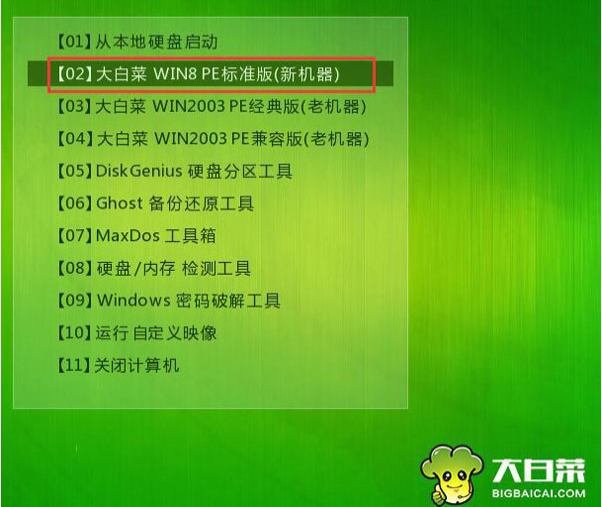
두 번째 단계는 배추 설치 버전 PE 시스템의 바탕화면에 로그인하는 것입니다. 시스템이 자동으로 배추 PE 설치 도구 창을 띄우고 다음 단계로 진행합니다. 단계.
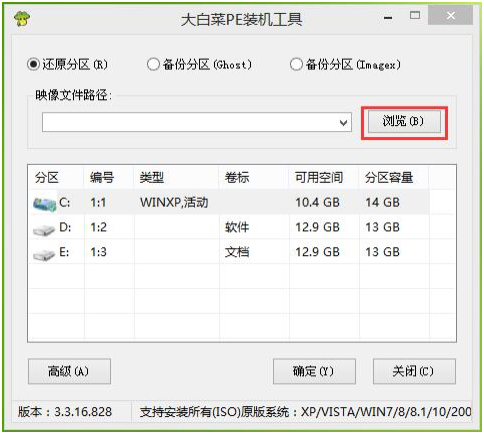
세 번째 단계, USB 플래시 드라이브에 저장된 ghost win7 시스템 이미지 패키지를 클릭하여 열고, "열기(O)"를 클릭하여 다음 단계로 진행합니다.
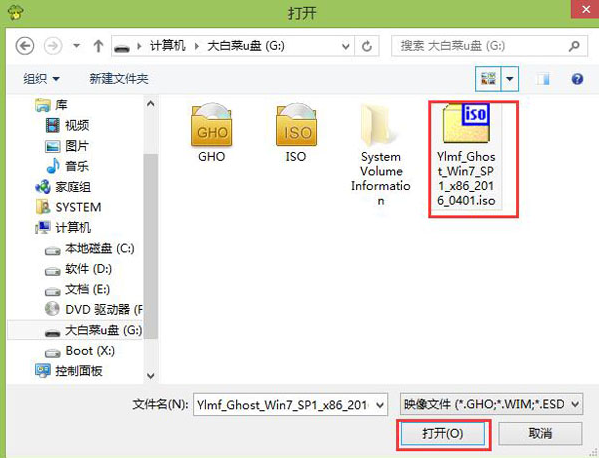
4단계: Dabaicai PE 설치 도구가 필요한 시스템 파일을 추출할 때까지 기다린 후, 아래에서 시스템 설치를 위한 디스크 파티션을 선택하고 "확인(Y)"을 클릭하여 다음 단계로 진행합니다.
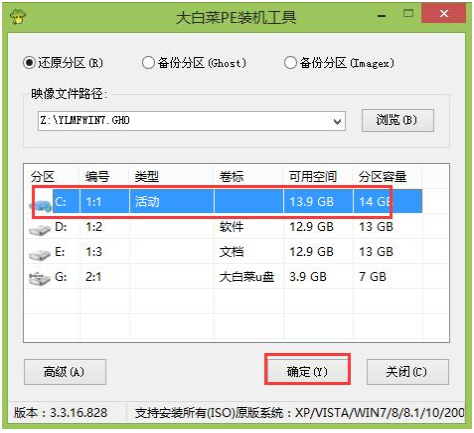
Step 5. "확인(Y)"을 클릭하여 시스템 설치 창으로 들어갑니다.
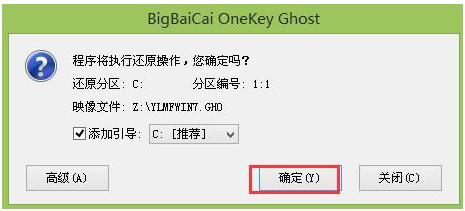
6단계: 이 시점에서 지정된 디스크 파티션에 시스템 파일을 릴리스하는 프로세스가 끝날 때까지 참을성 있게 기다립니다.
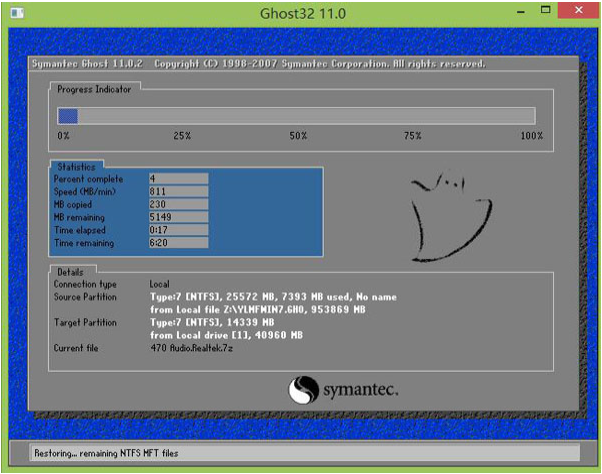
7단계. 릴리스가 완료되면 컴퓨터가 다시 시작됩니다. 나중에 win7 시스템 설치의 후속 설치 단계가 계속됩니다. 모든 설치가 완료되면 win7 시스템 바탕 화면으로 들어갈 수 있습니다.
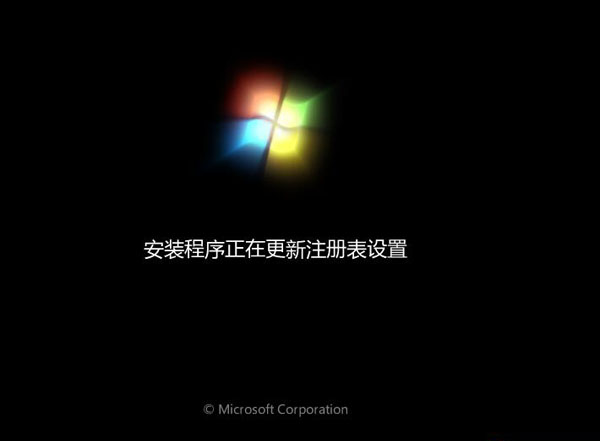
위 내용은 편집자가 가져온 다바이카이의 win7 시스템 설치 방법 전체 내용입니다. 도움이 되셨으면 좋겠습니다.
위 내용은 Dabaicai에 win7 시스템을 설치하는 방법의 상세 내용입니다. 자세한 내용은 PHP 중국어 웹사이트의 기타 관련 기사를 참조하세요!

